Menambahkan ruang kerja Azure Monitor ke Azure Managed Grafana untuk mengumpulkan data Prometheus
Dalam panduan ini, pelajari cara menyambungkan ruang kerja Azure Monitor ke Grafana langsung dari ruang kerja Azure Managed Grafana. Fitur ini dirancang untuk menyediakan cara cepat untuk mengumpulkan metrik Prometheus yang disimpan di ruang kerja Azure Monitor dan memungkinkan Anda memantau kluster Azure Kubernetes Service (AKS) di Grafana.
Prasyarat
- Akun Azure dengan langganan aktif. Buat akun secara gratis.
- Instans Azure Managed Grafana di tingkat Standar. Buat instans baru jika Anda tidak memilikinya.
- Ruang kerja Azure Monitor dengan data Prometheus.
Menambahkan penetapan peran baru
Di ruang kerja Azure Monitor, tetapkan peran Pembaca Data Pemantauan ke identitas terkelola sumber daya Azure Managed Grafana, sehingga Grafana dapat mengumpulkan data dari ruang kerja Azure Monitor.
Catatan
Identitas terkelola yang ditetapkan sistem harus diaktifkan di sumber daya Azure Managed Grafana Anda. Jika diperlukan, aktifkan dengan masuk ke Identitas dan pilih Status: Aktif.
Untuk menetapkan peran Pembaca Data Pemantauan:
- Buka ruang kerja Azure Monitor yang menyimpan data Prometheus.
- Buka Kontrol akses (IAM)>Tambahkan>penetapan peran.
- Pilih peran Pembaca Data Pemantauan, lalu Berikutnya.
- Untuk Menetapkan akses ke, pilih Identitas terkelola
- Buka Pilih anggota dan pilih sumber daya Azure Managed Grafana Anda.
- Pilih Tinjau + tetapkan untuk memulai penetapan peran
Menambahkan ruang kerja Azure Monitor
Buka ruang kerja Azure Managed Grafana Anda.
Di menu sebelah kiri, pilih Integrasi>ruang kerja Azure Monitor.
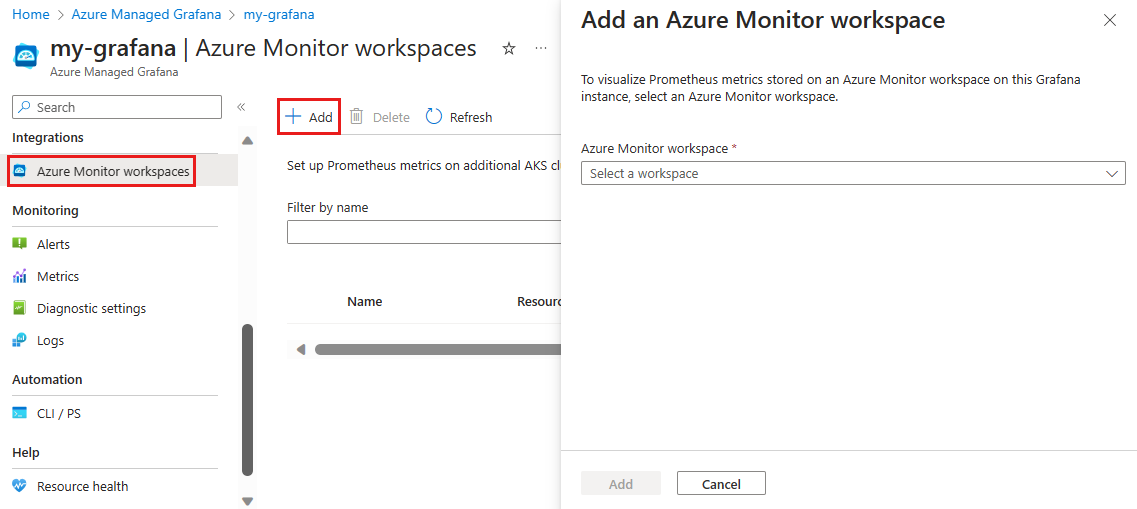
Pilih Tambahkan.
Di panel yang terbuka, pilih ruang kerja Azure Monitor dari daftar dan konfirmasi dengan Tambahkan.
Setelah operasi selesai, Azure menampilkan semua ruang kerja Azure Monitor yang ditambahkan ke ruang kerja Azure Managed Grafana. Anda dapat menambahkan lebih banyak ruang kerja Azure Monitor dengan memilih Tambahkan lagi.
Menampilkan data Prometheus di Grafana
Saat Anda menambahkan ruang kerja Azure Monitor ke Azure Managed Grafana di langkah sebelumnya, Azure menambahkan sumber data Prometheus baru ke Grafana.
Untuk mendapatkan dasbor dengan metrik Prometheus, gunakan salah satu dasbor bawaan atau buat yang baru.
Menggunakan dasbor bawaan
Di Grafana, buka Dasbor dari menu sebelah kiri dan perluas sumber data Prometheus Terkelola. Tinjau daftar dasbor bawaan dan buka yang tampaknya menarik bagi Anda.
Dasbor yang dihasilkan secara otomatis berikut ini tersedia, mulai 7 November 2023:
- Kubernetes / Sumber Daya Komputasi / Kluster
- Kubernetes / Compute Resources / Cluster (Windows)
- Kubernetes / Compute Resources / Namespace (Pods)
- Kubernetes / Compute Resources / Namespace (Windows)
- Kubernetes / Komputasi Sumber Daya / Namespace (Beban Kerja)
- Kubernetes / Compute Resources / Node (Pods)
- Kubernetes / Compute Resources / Pod
- Kubernetes / Compute Resources / Pod (Windows)
- Kubernetes / Sumber Daya Komputasi / Beban Kerja
- Kubernetes / Kubelet
- Kubernetes / Networking
- Kubernetes / USE Method / Cluster (Windows)
- Kubernetes / USE Method / Node (Windows)
- Node Exporter / Nodes
- Node Exporter / USE Method / Node
- Gambaran Umum
Cuplikan layar berikut menunjukkan beberapa panel dari dasbor "Kubernetes / Compute Resources / Cluster".
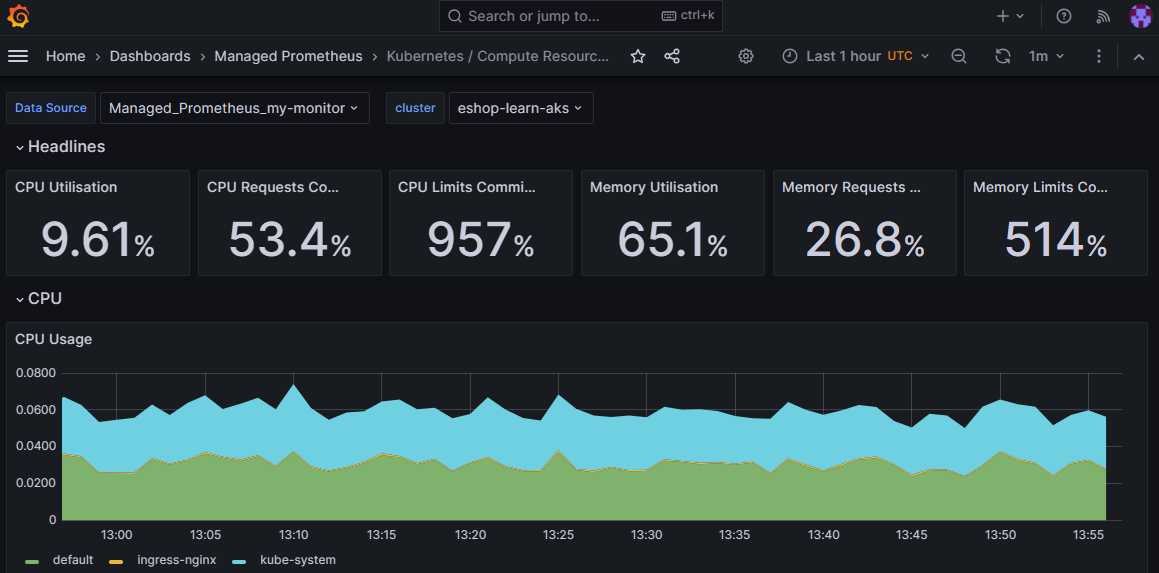
Edit dasbor sesuai keinginan. Untuk informasi selengkapnya tentang mengedit dasbor, baca Mengedit panel dasbor.
Buat dasbor baru
Untuk membangun dasbor baru dengan metrik Prometheus:
Buka Grafana dan pilih Koneksi>koneksi Anda dari menu sebelah kiri.
Temukan sumber data Prometheus baru.

Pilih Bangun dasbor untuk mulai membuat dasbor baru dengan metrik Prometheus.
Pilih Tambahkan visualisasi untuk mulai membuat panel baru.
Di bawah metrik, pilih metrik lalu Jalankan kueri untuk memeriksa apakah dasbor Anda dapat mengumpulkan dan menampilkan data Prometheus Anda.
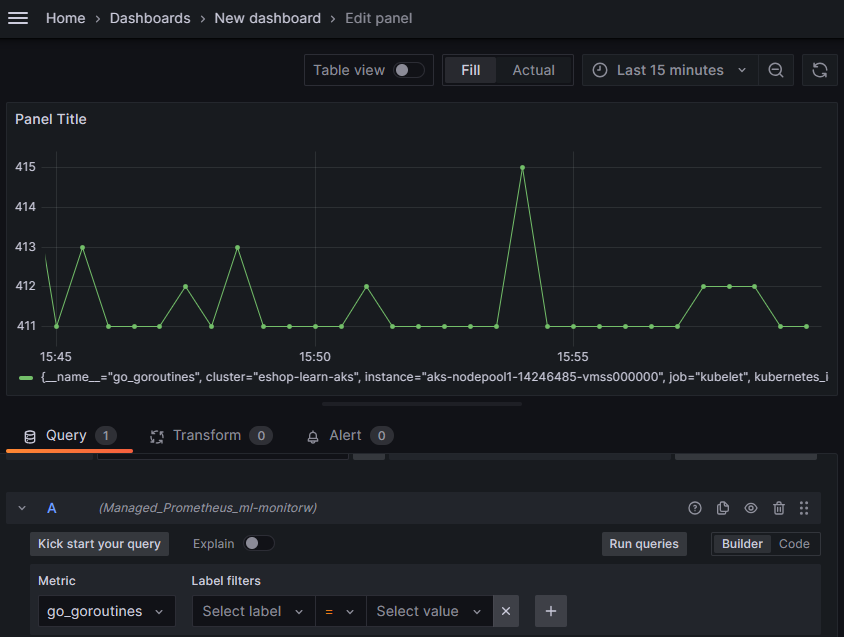
Untuk informasi selengkapnya tentang mengedit dasbor, baca Mengedit panel dasbor.
Tip
Jika Anda tidak bisa mendapatkan data Prometheus di dasbor, periksa apakah ruang kerja Azure Monitor Anda mengumpulkan data Prometheus. Buka Memecahkan masalah pengumpulan metrik Prometheus di Azure Monitor untuk informasi selengkapnya.
Menghapus ruang kerja Azure Monitor
Jika Anda tidak lagi membutuhkannya, Anda dapat menghapus ruang kerja Azure Monitor dari ruang kerja Azure Managed Grafana Anda:
- Di ruang kerja Azure Managed Grafana Anda, pilih Integrasi> **Ruang kerja Azure Monitor dari menu sebelah kiri.
- Pilih baris dengan sumber daya yang akan dihapus dan pilih Hapus>Ya.
Secara opsional juga hapus penetapan peran yang sebelumnya ditambahkan di ruang kerja Azure Monitor:
- Di sumber daya ruang kerja Azure Monitor, pilih Kontrol akses (IAM)>Penetapan peran.
- Di bawah Pembaca Data Pemantauan, pilih baris dengan nama sumber daya Azure Managed Grafana Anda dan pilih Hapus>OK.
Untuk mempelajari selengkapnya tentang layanan terkelola Azure Monitor untuk Prometheus, baca panduan Layanan terkelola Azure Monitor untuk Prometheus.
Langkah berikutnya
Dalam panduan cara ini, Anda mempelajari cara menyambungkan ruang kerja Azure Monitor ke Grafana. Untuk mempelajari cara membuat dan mengonfigurasi dasbor Grafana, buka Membuat dasbor.